Antes de mais nada, e como você deve saber, o que Excel é uma fermenta incrível para a criação de gráficos. Com o Excel podemos construir os melhores gráficos do mercado como, por exemplo, os conhecidos gráficos coluna, linha e pizza, além de gráficos dinâmicos e muitos gráficos avançados. Contudo, na aula de hoje você vai aprender como criar um Gráfico com a Evolução Diária no Excel.
No entanto, com Gráfico de Evolução Diária no Excel, nós podemos analisar o crescimento do faturamento da empresa dia a dia, mês a mês, ou ano a ano, ou seja, dependendo de como você precisar.
Baixe a planilha para praticar o que ensinamos neste tutorial!
Gráfico com a Evolução Diária no Excel – Passo a Passo
Em primeiro lugar, como você pode ver, nós temos abaixo uma base de dados pronta, para você somente anexar os valores.
No entanto, precisamos dar vida a ela:
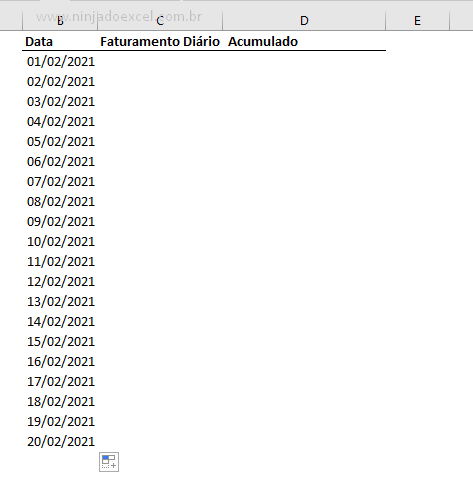 Primeiramente, faça um espelho na primeira célula:
Primeiramente, faça um espelho na primeira célula:
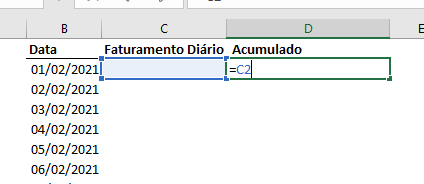
Nesse sentido, a partir da segunda linha vamos sempre usar coluna Acumulado para somar o valor faturado um dia atual com um acumulado no dia anterior:
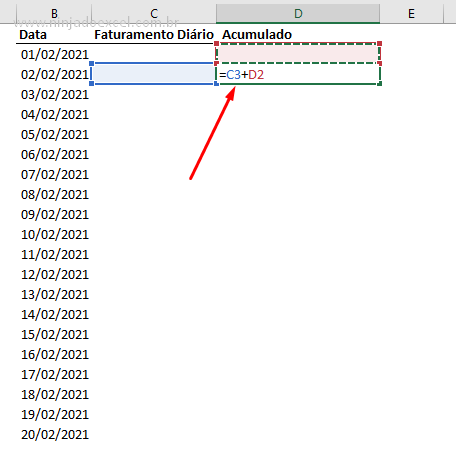
Agora é só usar a alça de preenchimento até o final da planilha:
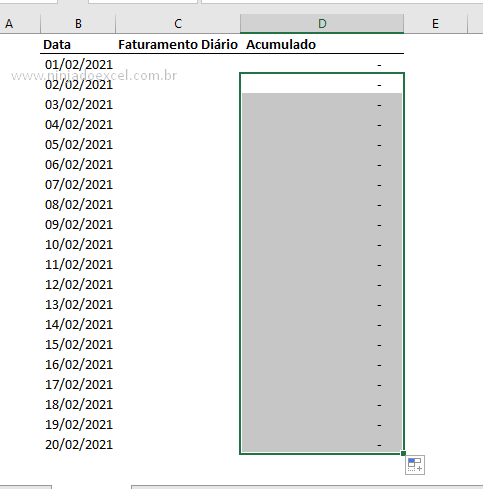
Insira alguns valores em nossa coluna diária:
Neste momento você deve selecionar a coluna de datas, pressionar a tecla Ctrl e selecionar também a coluna Acumulado para criarmos um gráfico de linha (porém fique à vontade para criar o tipo de gráfico desejado):
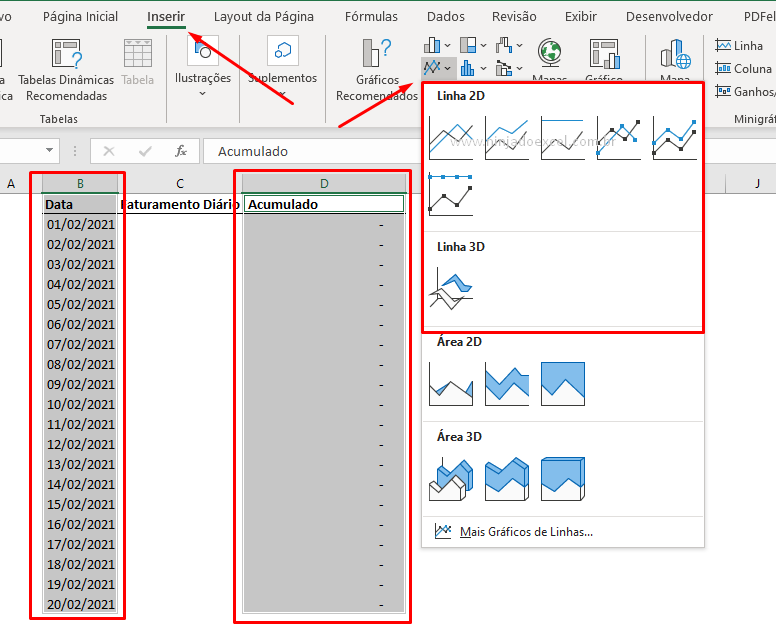
Pronto. Acabamos de criar o nosso gráfico de evolução diária em Excel. Insira novos valores e veja o resultado:
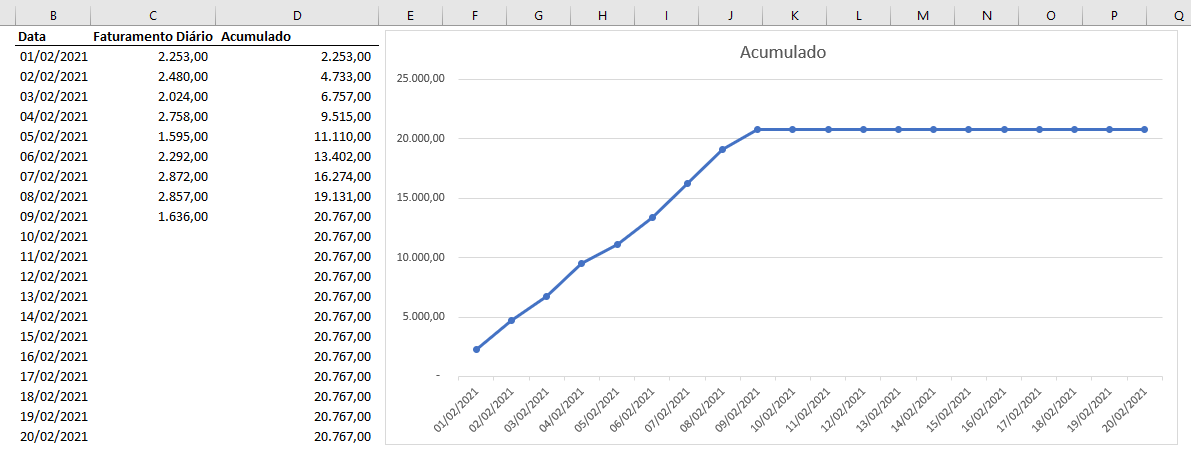
Curso de Excel Básico ao Avançado:
Quer aprender Excel do Básico ao Avançado passando por Dashboards? Clique na imagem abaixo e saiba mais sobre este Curso de Excel Completo.

Por fim, deixe seu comentário sobre o que achou, se usar este recurso e você também pode enviar a sua sugestão para os próximos posts.
Até breve!












![Gráfico-de-Ação-da-Bolsa-de-Valores-no-Excel-[Passo-a-Passo] Gráfico de Ação da Bolsa de Valores no Excel [Passo a Passo]](https://ninjadoexcel.com.br/wp-content/uploads/2023/06/Grafico-de-Acao-da-Bolsa-de-Valores-no-Excel-Passo-a-Passo-304x170.jpg)

